Instagramを修正する方法:「あなたのアカウントは一時的にロックされました」

さまざまな理由により、Instagram はユーザーとプラットフォームを保護し、最高のエクスペリエンスを促進するために、アカウントを一時的にロックすることがあります。受け取った場合は、
SmartScreenは、Microsoftが最初にInternet Explorer用に構築したセキュリティ機能ですが、Windows 8.1以降、デスクトップレベルでも導入されました。SmartScreenの主な機能は、システムに害を及ぼす可能性のあるインターネットから認識されないアプリがないかWindowsをスキャンし、この潜在的に危険なアプリケーションを実行しようとしたときに、これらの安全でないアプリについてユーザーに警告することです。これらの認識されないアプリを実行しようとすると、SmartScreenは次のエラーメッセージで警告します。
1.WindowsがPCを保護しました
2. Windows SmartScreenは、認識されないアプリが起動するのを防ぎました。このアプリを実行すると、PCが危険にさらされる可能性があります。
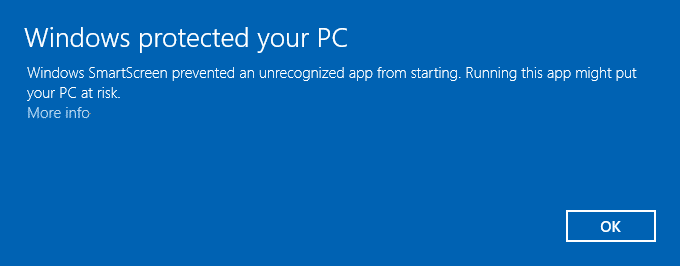
ただし、SmartScreenは、どのアプリが安全でどれが安全でないかをすでに知っているため、上級ユーザーにとって常に役立つとは限りません。したがって、彼らはインストールしたいアプリケーションについて公正な知識を持っており、SmartScreenによる不要なポップアップは、便利な機能ではなくハードルとしてのみ見なされる可能性があります。また、これらのアプリは、Windowsに情報がないため、認識されないと呼ばれます。そのため、インターネットから直接ダウンロードしたアプリは、小規模な開発者によって作成された可能性があり、認識されません。ただし、SmartScreenが便利な機能ではないと言っているわけではありませんが、上級ユーザーには役に立たないため、この機能を無効にする方法を探している可能性があります。
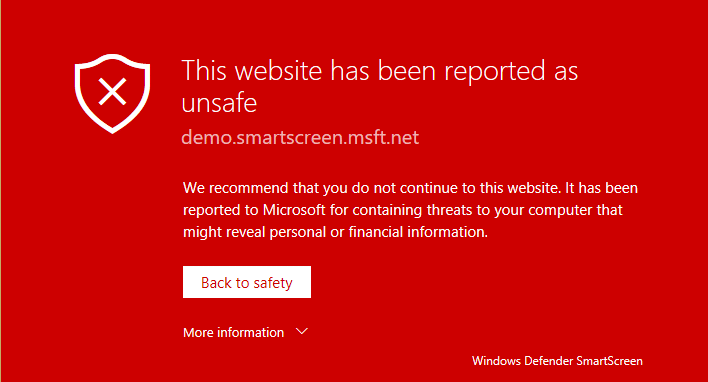
初心者のWindowsユーザーで、何が安全で何がダウンロードされないかについての情報がない場合は、有害なアプリケーションがPCにインストールされるのを防ぐことができるため、SmartScreen設定をいじらないことをお勧めします。しかし、本当にWindowsのSmartScreen機能を無効にしたい場合は、正しいページにたどり着きました。したがって、時間を無駄にすることなく、以下のガイドを使用して、Windows10でSmartScreenフィルターを実際に無効にする方法を見てみましょう。
コンテンツ
何か問題が発生した場合に備えて、必ず復元ポイントを作成してください 。
1.Windowsキー+ Xを押してから、[コントロールパネル]を選択します。

2. [システムとセキュリティ]をクリックし、[セキュリティとメンテナンス]をクリックします。

3.次に、左側のメニューから、[ WindowsSmartScreen設定の変更]をクリックします。
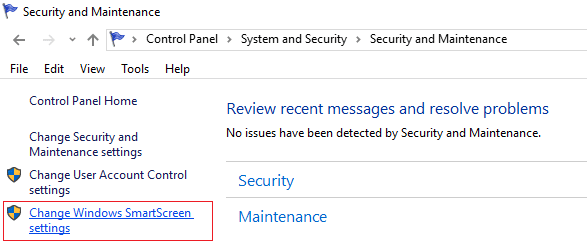
4.「何もしない(Windows SmartScreenをオフにする)」というオプションにチェックマークを付けます。」

5. [OK]をクリックして変更を保存します。
6.この後、WindowsSmartScreenをオンにするように通知する通知が表示されます。
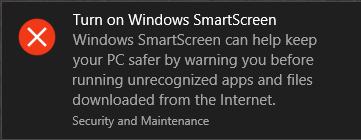
7.ここで、この通知を非表示にするには、このメッセージをクリックします。
8. [Windows SmartScreenをオンにする]の下の次のウィンドウで、[ WindowsSmartScreenに関するメッセージをオフにする]をクリックします。
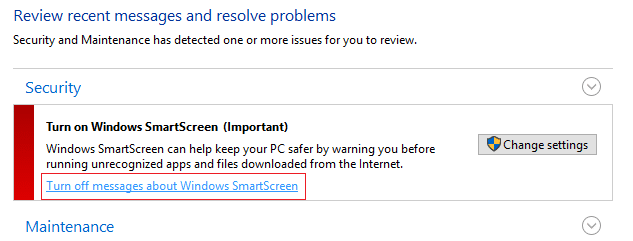
9. PCを再起動して、お楽しみください。
SmartScreenを無効にしたので、認識されないアプリについて通知するメッセージは表示されません。しかし、「発行元を確認できませんでした。」という新しいウィンドウが表示されるため、問題は解決しません。このソフトウェアを実行してもよろしいですか?これらのメッセージを完全にオフにするには、以下のガイドに従ってください。
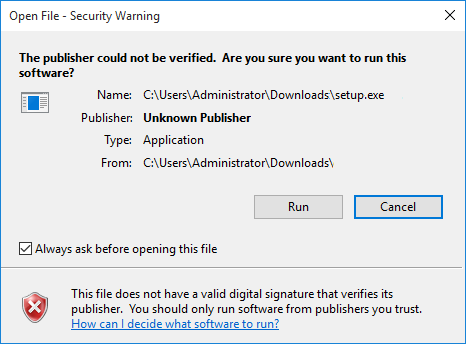
1.Windowsキー+ Rを押してから、「gpedit.msc」(引用符なし)と入力し、Enterキーを押します。

2.それぞれをダブルクリックして、次のパスに移動します。
ユーザー構成>管理用テンプレート> Windowsコンポーネント>添付ファイルマネージャー
3.右側のウィンドウペインではなく左側のウィンドウペインで[添付ファイルマネージャー]が強調表示されていることを確認し、[添付ファイルにゾーン情報を保存しない]をダブルクリックします。

4. [プロパティ]ウィンドウでこのポリシーを有効にし、[適用]、[OK]の順にクリックします。

5. PCを再起動して、変更を保存します。
Windows 10 Homeエディションのユーザーの場合、グループポリシーエディター(gpedit.msc)にアクセスできないため、レジストリエディターを使用して上記を実行できます。
1.Windowsキー+ Rを押してから、regeditと入力し、Enterキーを押します。

2.次のレジストリキーに移動します。
HKEY_CURRENT_USER \ Software \ Microsoft \ Windows \ CurrentVersion \ Policies \ Attachments
3.添付ファイルキーが見つかった場合は、[ポリシー]を選択し、[新規] > [キー]を右クリックして、このキーに添付ファイルという名前を付けます。
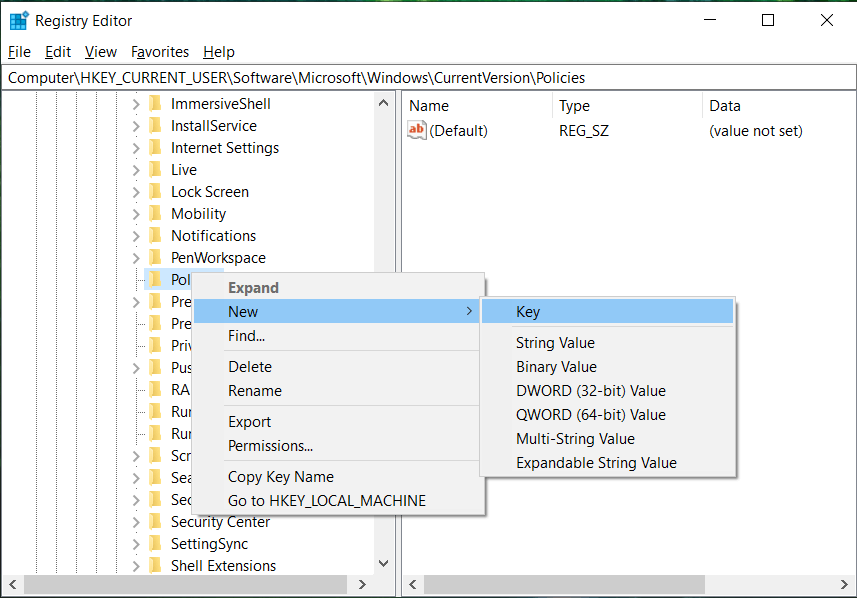
4.必ず添付ファイルキーを強調表示し、左側のウィンドウペインでSaveZoneInformationを見つけます。
注:上記のキーが見つかった場合は、作成し、[添付ファイル]を右クリックして、[新規]> [DWORD(32ビット)値]を選択し、DWORDSaveZoneInformationという名前を付けます。
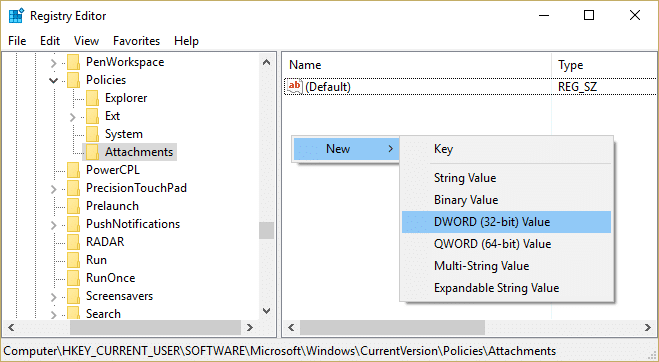
5. SaveZoneInformationをダブルクリックし、その値を1に変更して、[OK]をクリックします。
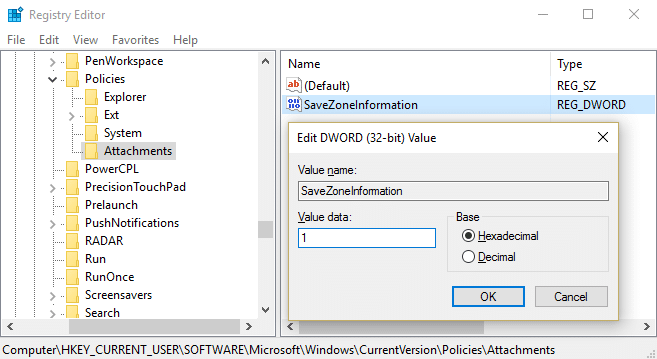
6.レジストリエディタを閉じ、PCを再起動して変更を保存します。
1. Internet Explorerを開き、[設定](歯車のアイコン)をクリックします。
2.コンテキストメニューから[安全性]を選択し、[ SmartScreenフィルターをオフにする]をクリックします。
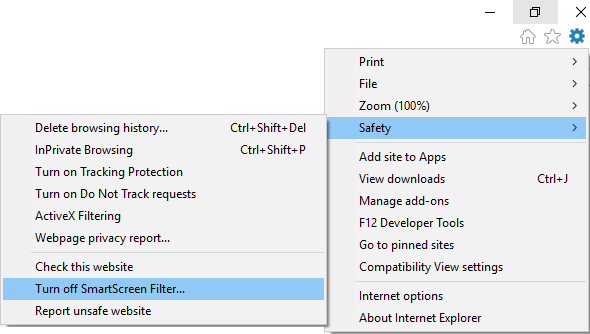
3. [ SmartScreenフィルターをオン/オフにする]オプションにチェックマークを付けて、[OK]をクリックします。
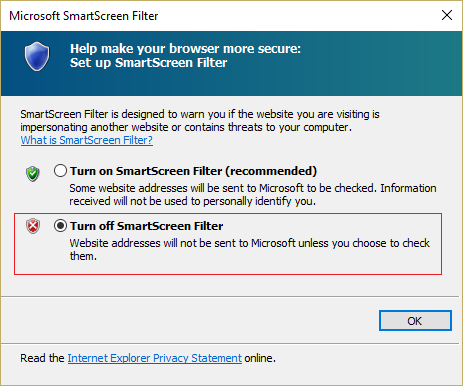
4. Internet Explorerを閉じて、PCを再起動します。
5.これにより、InternetExplorerのSmartScreenフィルターが無効になります。
1. Microsoft Edgeを開き、右隅にある3つのドットをクリックします。
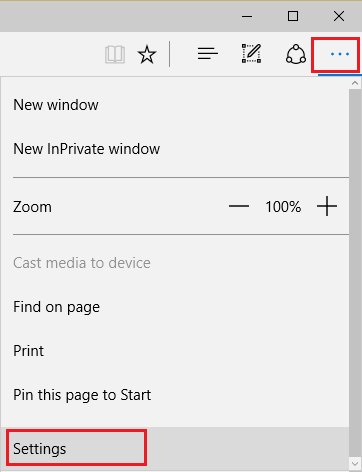
2.次に、コンテキストメニューから[設定]を選択します。
3. [詳細設定の表示]が見つかるまで下にスクロールして、クリックします。

4.もう一度一番下までスクロールし、「SmartScreenフィルターを使用して悪意のあるサイトやダウンロードから私を保護するのに役立ちます」のトグルをオフにします。」
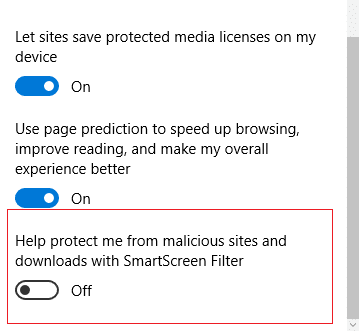
5.これにより、MicrosoftEdgeのSmartScreenフィルターが無効になります。
6. PCを再起動して、変更を保存します。
おすすめされた:
これで、Windows 10でSmartScreenフィルターを無効にする方法を正常に学習できましたが、このガイドに関してまだ質問がある場合は、コメントのセクションで質問してください。
さまざまな理由により、Instagram はユーザーとプラットフォームを保護し、最高のエクスペリエンスを促進するために、アカウントを一時的にロックすることがあります。受け取った場合は、
Roblox で友人にメッセージを送信できない場合は、何らかの理由であなたをブロックしている可能性があります。しかし、この関数はどのように正確に機能するのでしょうか、また他の方法はあるのでしょうか?
MIUI デバイスで使用するのに最適なフォントを探している場合、Xiaomi を使用すると、それが非常に簡単になります。必要なフォントをダウンロードして保存するだけです
Telegram では、ステッカーを使用したり、最高の Telegram チャンネルに参加したりするなど、できることがたくさんあります。さらに機能を拡張するには、
どのプラットフォームでもメッセージを削除することは、スペースを解放したり、自分自身を再発明したり、長年の混乱を解消したりするために必要な場合があります。 Discordも例外ではありません。いくつかの
初めて WhatsApp アカウントを作成するときは、既存の電話番号を使用してサインアップします。これにより、電話の連絡先リストにアクセスできるようになります。ただし、そうではありません
iPad でのメモ取りは紙と鉛筆のメモを時代遅れにしました。まず、Apple Notes またはサードパーティのツールを使用して、さまざまな方法でメモを作成できます。
Steam で収集品を集めると、プロフィールの見た目が改善され、チャット中に他の人からどのように見えるかが改善されます。トレーディング カードは、次のような重要なコレクションです。
Telegram では、ライブラリに追加できる無料ステッカーの大規模なカタログを提供しています。ステッカーはさまざまな気分や感情を表現できるパックに入っています。
Lyft ドライバーになるには 2 つの方法があります。まずオンラインで Lyft の「ドライバーに応募する」ページにアクセスし、手順に従います。 2 番目の方法は、
Facebook マーケットプレイスは、今日オンラインで中古品を販売する最大の小売業者の 1 つです。マーケットプレイスを使用することには利点もありますが、
個人アカウントでもビジネスアカウントでも、Snapchat の視聴者を増やしたいと思うはずです。ただし、言うは易く行うは難しかもしれませんが、
新しい携帯電話を購入して Viber をインストールしたが、古い携帯電話から新しい携帯電話にすべてのデータを転送する方法がわからない場合は、これが正しい方法です。
Steam ライブラリが大きくなるにつれて、すべてのゲームや MOD をナビゲートしようとするのは面倒になってきます。
膨大な数のストリーミング アプリのおかげで、音楽を聴くのがこれまでより簡単になりました。ユーザーは無制限のプレイリストを作成したり、音楽をオフラインでダウンロードしたり、視聴したりできます
マリオのゲームには驚きと秘密が与えられます。ロックを解除できるプレイアブル キャラクターは、コミュニティ内で非常に重要な存在であるため、ほとんど神話のような存在です。
素晴らしいアイデアを思いついたのに、メモしておかなかったために忘れてしまったという経験はありませんか?幸いなことに、メモするのに常にペンと紙が必要というわけではありません
クリエイターとして、頭の中にさまざまなアイデアが浮かぶはずです。多くの場合、それらは複雑なため、イメージして他の人に提示することが困難になります。
「Tears of the Kingdom」では、リンクが世界を探索するにつれて、ハイラルの地でたくさんのアクションが起こります。彼が完了しなければならないタスクやミッション
まるで世界中が Instagram Reels の視聴に夢中になっているようです。これらの簡単に視聴できる短いビデオは非常に人気となり、何百万人もの視聴者がいます。


















